
Gestern habe ich nun auf mein Raspbian ownCloud installiert. Etliche Anleitungen kursieren dazu hier schon im Netz. Ich habe meine eigenen Erfahrungen gesammelt und erläutere nun hier den Weg den ich gegangen bin.
Raspbian sollte vorher auf en_US.UTF-8/en_US.UTF8 umgestellt werden, um Probleme mit bestimmten Zeichen in Dateinamen und zu vermeiden. Um noch etwas mehr Leistung aus dem Pi zu kitzeln, sollte man den Speicher der GPU auf 16MB setzen. Diese Einstellungen können übrigens nach der Installation von Raspbian, mit folgender Eingabe noch erledigt werden.
|
1 |
sudo raspi-config |
Folgende Eingaben waren zur Installation der ownCloud auf meinem aktuellen Raspbian-System nötig:
Benutzer erstellen
|
1 2 |
sudo groupadd www-data sudo usermod -a -G www-data www-data |
Pakete installieren
|
1 |
sudo apt-get install apache2 php5 php5-gd php5-sqlite php5-curl php5-json php5-common php5-intl php-pear php-apc php-xml-parser libapache2-mod-php5 curl libcurl3 libcurl3-dev sqlite |
|
1 |
sudo nano /etc/apache2/apache2.conf |
Diese Zeile an das Ende der Datei einfügen, um Apache Host einzutragen (Speichern mit Ctrl + o).
|
1 |
ServerName owncloud |
Host auch unter hosts eintragen
|
1 |
sudo nano /etc/hosts |
Diese Zeile auch an das Ende de Datei setzen.
|
1 |
127.0.1.1 owncloud |
Rechte auf dem Apache setzen
|
1 |
sudo nano /etc/apache2/sites-enabled/000-default |
Dazu ist AllowOverride None in AllowOverride All zu ändern.
|
1 2 3 4 5 6 |
<Directory /var/www/> Options Indexes FollowSymLinks MultiViews AllowOverride All Order allow,deny allow from all </Directory> |
PHP konfigurieren
|
1 |
sudo nano /etc/php5/apache2/php.ini |
Im Editor mit Ctrl + w wird nach upload_max_filesize gesucht und in 2G (2 Gigabyte) wie unten beschrieben geändert. Das Gleiche wird dann noch mit post_max_size“ durchgeführt.
|
1 2 |
upload_max_filesize = 2G post_max_size = 2G |
Apache anpassen
index.html der Apache-Installation löschen und Apache Rewrite aktivieren.
|
1 2 3 |
sudo rm /var/www/index.html sudo a2enmod rewrite sudo a2enmod headers |
Neustart des Apache
|
1 |
sudo /etc/init.d/apache2 restart |
Owncloud downloaden (ownCloud 5.0.12)
|
1 2 |
cd wget http://download.owncloud.org/community/owncloud-5.0.12.tar.bz2 |
Archiv entpacken
|
1 |
tar xvf owncloud-5.0.12.tar.bz2 |
und verschieben
|
1 2 |
sudo mv owncloud/* /var/www sudo mv owncloud/.htaccess /var/www |
Download löschen und Rechte für User www-data setzen
|
1 2 |
rm -rf owncloud owncloud-5.0.12.tar.bz2 sudo chown -R www-data:www-data /var/www |
Fertig ist der kleine Webserver mit der eigenen Cloud!
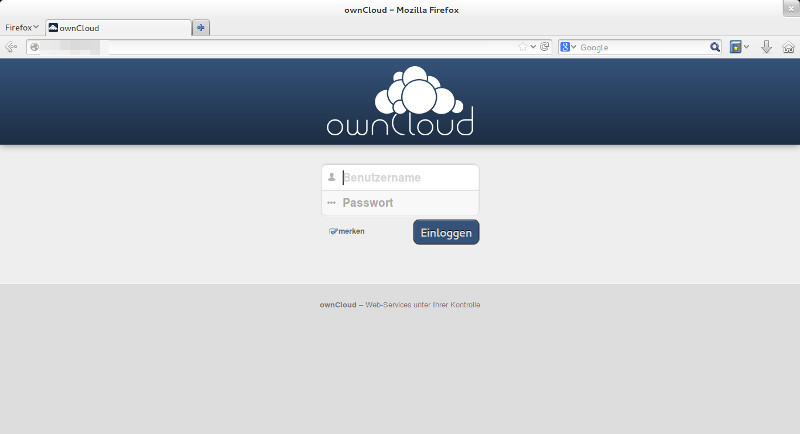
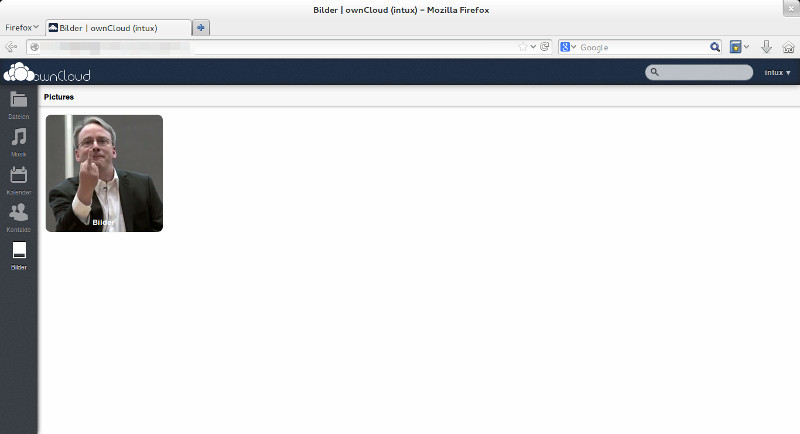
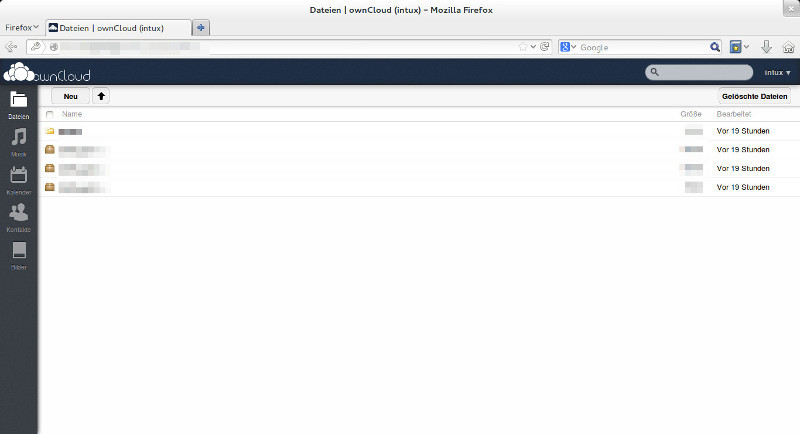
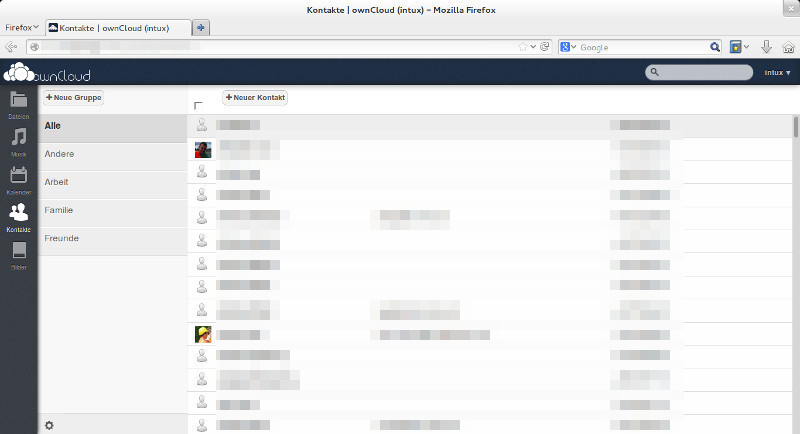
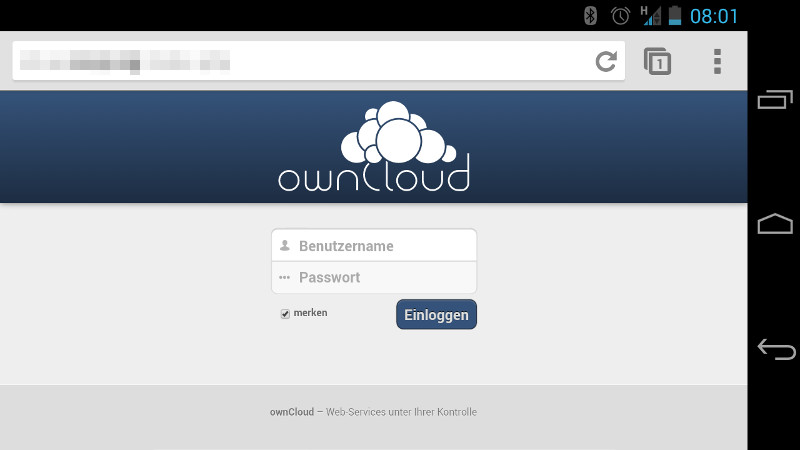
Raspbian sollte noch auf en_US.UTF-8/en_US.UTF8 umgestellt werden, um Probleme mit bestimmten Zeichen in Dateinamen und zu vermeiden.
Der Kampf geht weiter!


















Hi,
danke für die großartige Anleitung. Damit war es ein Kinderspiel!
gruß lynkeus
Das freut mich!
Super Anleitung.
Hat alles perfekt funktioniert und nebenbei fühlt sich Apache noch für das Hosten einer Webseite zuständig.
Nun aber meine Frage. Wie kann ich die owncloud-Instanz nachträglich per https aufrufen. Aktivieren kann ich das in owncloud nicht.
Also die Webseite ohne SSL und bei Aufruf von /owncloud eben https://…
Wäre toll wenn jemand einen Rat wüsste.
Hallo Markus! Danke für Dein Feedback. Ja, es sollte nachträglich gehen. Ich habe dazu schon etwas recherchiert und zusammen getragen. Ich werde etwas schreiben, sobald ich es selbst getestet habe. Einen solchen Artikel hatte ich bereits in Planung. Also, etwas Geduld und immer mal rein schauen. Ich werde es in nächster Zeit in Angriff nehmen. Versprochen!
Eine Anleitung wie man Owncloud mit SSL auf dem Raspi einrichtet steht z.B. hier: http://www.connect.de/ratgeber/so-installieren-sie-owncloud-auf-einem-raspberry-pi-1540246.html
HTTPs ist schon unbedingt notwendig wenn man den Kalender mit einem iPad/Phone/Mac synchronisieren will weil Apfel sich weigert eine Verbindung mit einem unverschlüsselten Server aufzubauen. Auf meinem Raspi habe ich neben Owncloud auch noch einen „fully loaded“ Imap-Server laufen der meine Mails verwaltet. Zusammen mit owncloud eine super sparsame und effektive Lösung – lief vorher auf einem Synology-NAS wesentlich langsamer.
Mittlerweile gibt es da auch auf intux.de etwas.
http://www.intux.de/2014/01/owncloud-sicherer-zugriff-via-ssl/
[…] Version hatte ich damals die 5.0.12 installiert (siehe ownCloud auf dem Raspberry Pi). Gefallen hatte mir unter anderem die Möglichkeit Musik zu streamen, was in der aktuellen Version […]
[…] ownCloud auf dem Raspberry Pi […]
[…] Für die Installation gibt es wirklich gute Doku: klick. […]
[…] wurde meine ownCloud auf dem Raspberry Pi installiert. Damals setzte ich noch einen Raspberry Pi 1 Modell B ein. Installiert wurde direkt […]
[…] wurde meine ownCloud auf dem Raspberry Pi installiert. Damals setzte ich noch einen Raspberry Pi 1 Modell B ein. Installiert […]
[…] Version hatte ich damals die 5.0.12 installiert (siehe ownCloud auf dem Raspberry Pi). Gefallen hatte mir unter anderem die Möglichkeit Musik zu streamen, was in der aktuellen Version […]
[…] Artikel „ownCloud auf dem Raspberry Pi“ hatte ich beschrieben wie man aus dem RasPi eine eigene Cloud bastelt. Hier hatte ich […]